本帖最后由 逸行风 于 2016-12-15 02:31 编辑
咱们东北人没事喜欢邀上三五好友喝酒吹牛逼,也是巧了,在和沈阳的大学同学扯淡的时候,我说我在ChipHell论坛没事发发帖子,他说我家三炮也搞了个网站,叫外设堂。 其实我刚开始喝多了没听清,就问:"你家三炮?"同学已然开启酒蒙子模式,说:“恩,不是三炮,是三胖……”我清醒了点,再问“三胖?你确定是三胖还是三胖子?”同学也清醒了点,说"不不不,是我家表弟啊"然后我拎起了酒瓶子,问“你今晚上最好说清,是你家三炮,三胖,三胖子,还是表弟”同学看样子是彻底清醒了,赶忙说:"是表弟,是表弟,我表弟家中排行老三,小时候人称三胖,长大了家中戏称三炮……”我就把酒瓶子放下了“你这么说不就好了么,离这远不,喊来一起喝呗”
于是同学操起电话,“三炮啊,有局,在XX,快来哈”。不一会儿,只见一个六尺大汉,身宽体胖,戴着一副黑框眼镜,俨然一副技术宅怪蜀黍的样子,从出租车上下来,一步三晃的来到桌前,一把坐在凳上,就听那凳子发出兹呀的一声,仿佛临碎前的一丝悲鸣。
我同学还未说话,就听大胖鸟开始嘚吧嘚:“哥,这么晚,喝完了去哪玩去啊?还去上次我带你去的长乐坊怎么样?”
我哈哈大笑。这兄弟俩果然是一对妙人儿,喜文人雅士之去处,承大宋三变之风骨,就爱那满楼红袖招,柳腰金步摇。
至于酒后如何?不足与外人道也。(他俩喝的都起不来了这事我会乱说?)
这,就是我来到外设堂发帖子的缘起

今年双十一女王准了我申报的416Play的购买计划,用以替换我服役了快两年的412+。我婚礼的那天,弟弟公干未归,于是要送我的新婚礼物就一直搁置下来,没想到这小子居然趁着双十一送了我一份大礼——4块10TB的希捷IronWolf硬盘!为了纪念我再也不用过这个节了,他也是出了点血在我在动笔开始写这篇开箱的时候,正好身处辽宁省贫困山区,迎接着今年入冬后的第一股寒流,看着酷狼和群晖的名字,“凛冬将至,狼群出击”的名字便浮现于我的脑海~~
PS:本文首图和目录图都是女王的手笔!

特约嘉宾——瓦力

Iron Wolf狼盘希捷官网介绍
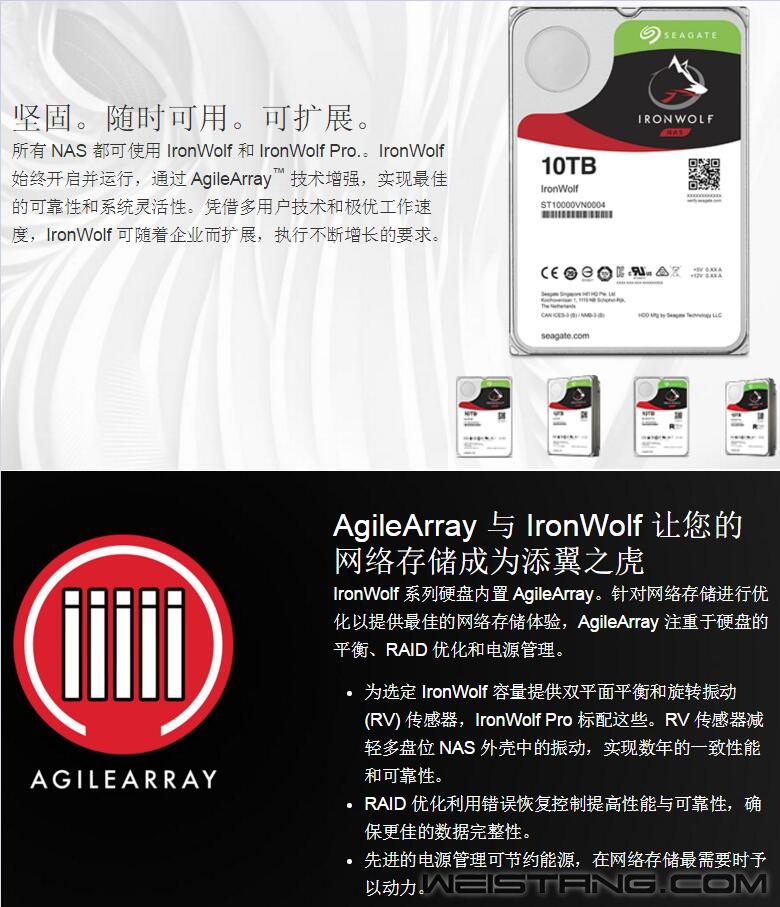

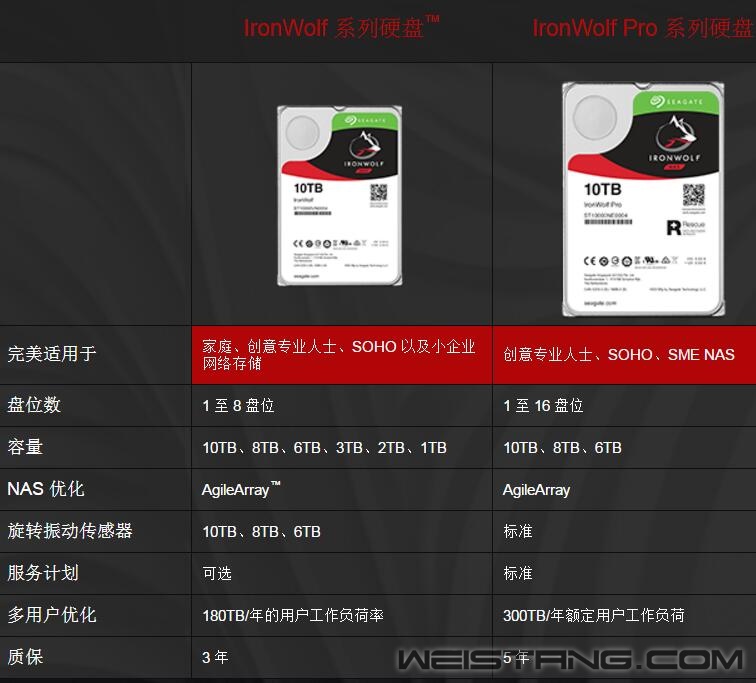
官网介绍狼盘的技术特性,现在还有最新的Iron Wolf Pro
硬盘开箱

额,不过为什么隔着气泡纸我觉得有一块盘不太一样呢?

果然不一样!为什么会有一块鹰盘呢……
后来我弟弟告诉我,买的时候有一块没包装的狼盘,可以便宜点,于是拿了个盒子就给我运来了,可惜破坏了队形


狼盘的外包装上的宣传语:强悍、机敏、共生,这T.M就是在形容狼啊,换我可能会选强悍、机敏、群袭,这应该是针对NAS的宣传,NAS上的硬盘需要强悍的性能和机敏的反应,为了数据保护需要集群组成RAID提高安全性
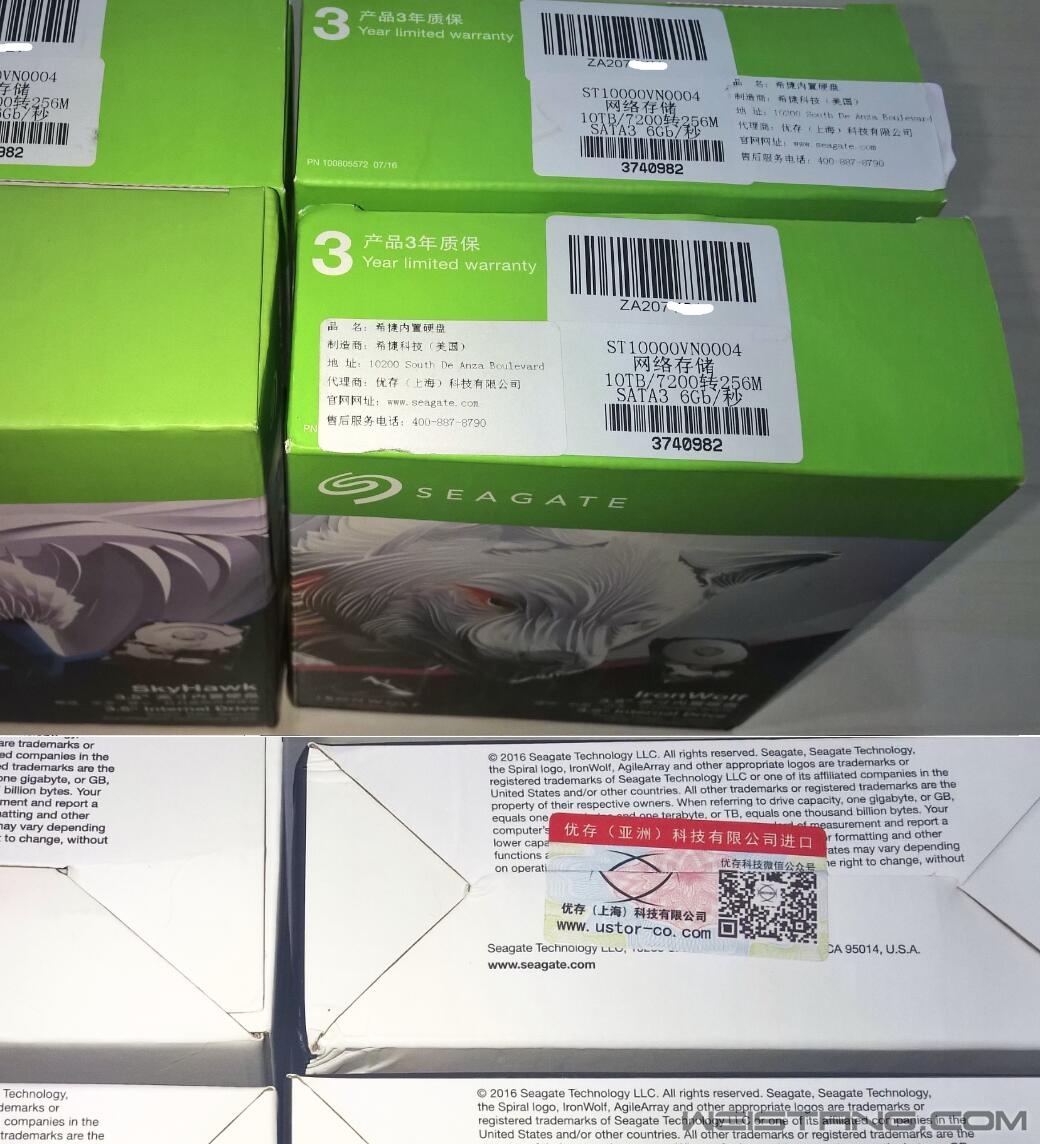
外包装上部印着产品3年质保,贴纸则是硬盘的序列号、型号和基础数据,Iron Wolf狼盘的型号为ST10000VN004,10TB/7200转/256M缓存/SATA3 6Gb,下部则是国内的代理优存(亚洲)科技有限公司的标贴

可惜鹰盘把队形破坏了,外包装背面是Iron Wolf狼盘的介绍:Tough.Ready.Scalable.NAS-optimized drive强悍,机敏。共生,针对NAS应用优化。AgileArray™技术,针对24*7小时的NAS设备优化,确保可靠的性能;R/V传感器和双平面平衡可减轻震动和声音,提供安静可靠的操作;针对磁盘阵列RAID和多盘位NAS设备设计;高级电源管理,适合24*7全天候,高效率使用。
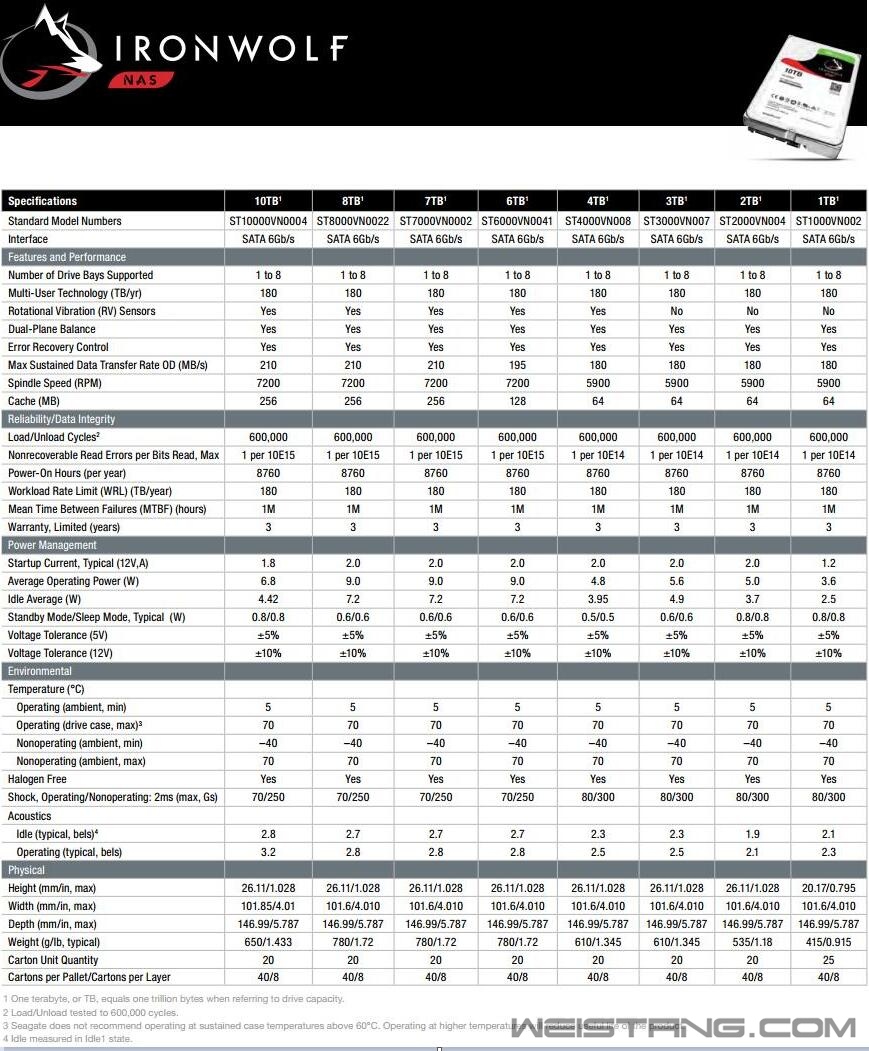
希捷IronWolf狼盘官网数据图,值得一提的是相较于6T、7T、8T这几个大容量硬盘,10TB的耗电不升反降,看来充气有充气的好啊 。根据网上各种信息汇总,IronWolf采用了的是和10TB ST10000NM0086企业级相同的新方案,7200rpm,256MB缓存,7碟14磁头,拥有目前希捷10TB企业级硬盘方案的全部稳定技术设计,进一步优化了NAS应用,还具备双平面振动平衡技术的特性,配置了旋转震动传感器硬盘,能够在多硬盘环境中降低了震动。 。根据网上各种信息汇总,IronWolf采用了的是和10TB ST10000NM0086企业级相同的新方案,7200rpm,256MB缓存,7碟14磁头,拥有目前希捷10TB企业级硬盘方案的全部稳定技术设计,进一步优化了NAS应用,还具备双平面振动平衡技术的特性,配置了旋转震动传感器硬盘,能够在多硬盘环境中降低了震动。
硬盘特写
我还算用过一些硬盘,但是希捷的这个Iron Wolf酷狼拿在手上的时候,不得不感叹一句——这货真是漂亮!整盘的CNC加工,金属磨砂手感的外壳手感非常非常的不错,我特意放在手上玩了一会,没见到实物的时候只打算随便拍几张,到手发现这硬盘的颜值和手感忒好,于是就多拍了点








需要注意的是,手不干净去摸会有印,别问我怎么知道的
硬盘测试
AIDA64硬盘属性图,未格式化的情况下容量为9314GB HD-tune健康图有不少数据异常 HD tune的读取测试,平均速度为189.0MB/s,存取时间15.3ms HD tune的写入测试,平均速度为183.5MB/s,存取时间8.44ms HD tune的随机读取测试 HD tune的随机写入测试 HD tune的附加测试读取测试 HD tune的附加测试写入测试 HD tune磁盘信息测试 CrystalDiskMark测试默认值,CDM5.2.0里Seagate IronWolf 10TB硬盘的循序读写项目的读取速度为219.7MB/s、写入速度为239.4MB/s。4K读写项目的读取速度为0.774MB/s、写入速度为2.778MB/s。
CDM3.0.1里Seagate IronWolf 10TB硬盘的循序读写项目的读取速度为243.5MB/s、写入速度为241.4MB/s。4K读写项目的读取速度为0.923MB/s、写入速度为2.931MB/s。 CrystalDiskInfo7.04显示信息 群晖DSM系统的SMART显示,在DS416Play机器内稳定运行保持在40℃左右 注意,在HD Tune里的通电时间数值不代表实际小时数, 具体原因不明,用的CDI和群晖内部自带SMART,没有啥问题,听说希捷自家的SeaTools for Windows也会显示准确的通电时间和读写总量
希捷的酷狼作为一块NAS用的硬盘,硬性指标还有读写性能等各项数据都很不错,在往DS416Play里放的时候,我冒出个想法——要是多一块多好,可以在电脑里放着
DS416Play开箱
DS416Play开箱就是环保纸盒一图流,附件为快速安装手册、电源、两条超五类网线,送的超五类线虽然足够用,但还是希望群晖能给升级下,换个颜色也好么 双菊花,双网口,双USB3.0,不带HDMI是老传统了,反正我用威动盒子看高清,没影响,用DS Video也可以看 Iron Wolf狼盘10T和DS416Play合照
设定存储空间
在新机首次安装DSM的时候,直接4块硬盘放入会默认设定为SHR,可利用的空间为26.2TB,如果对空间有别的安排,需要删除存储空间重新设定,具体步骤如下:
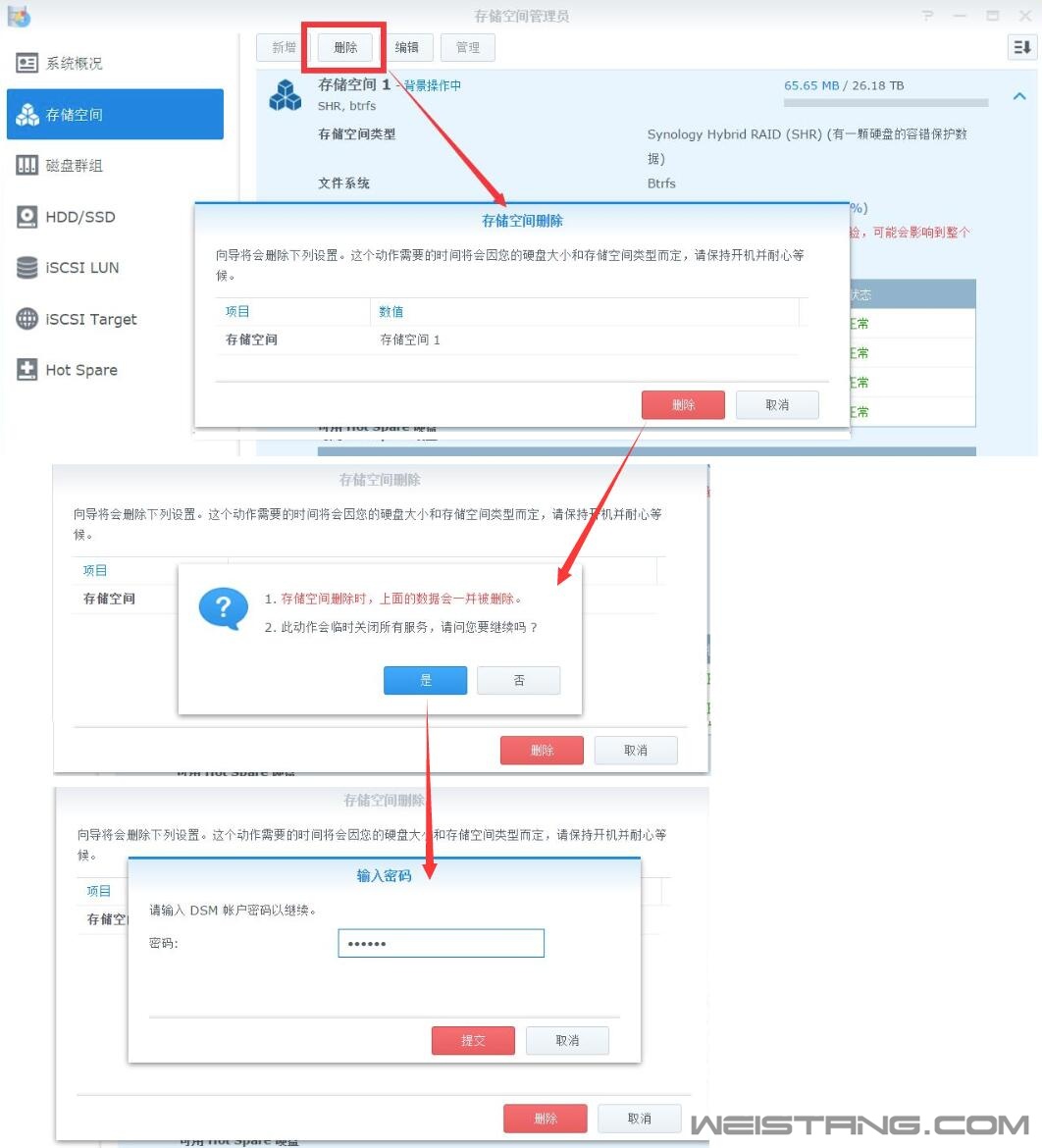
删除存储空间之后,按照重新设定磁盘群组和存储空间
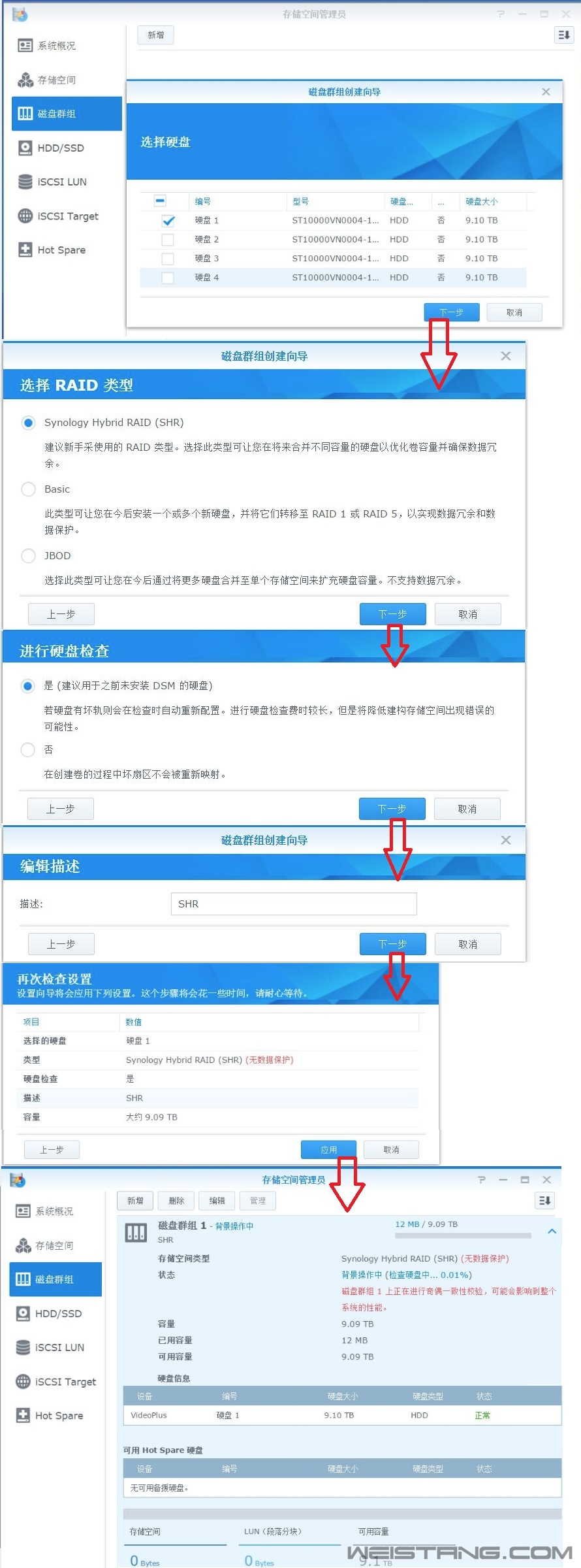
选择单盘位也可以设定为SHR
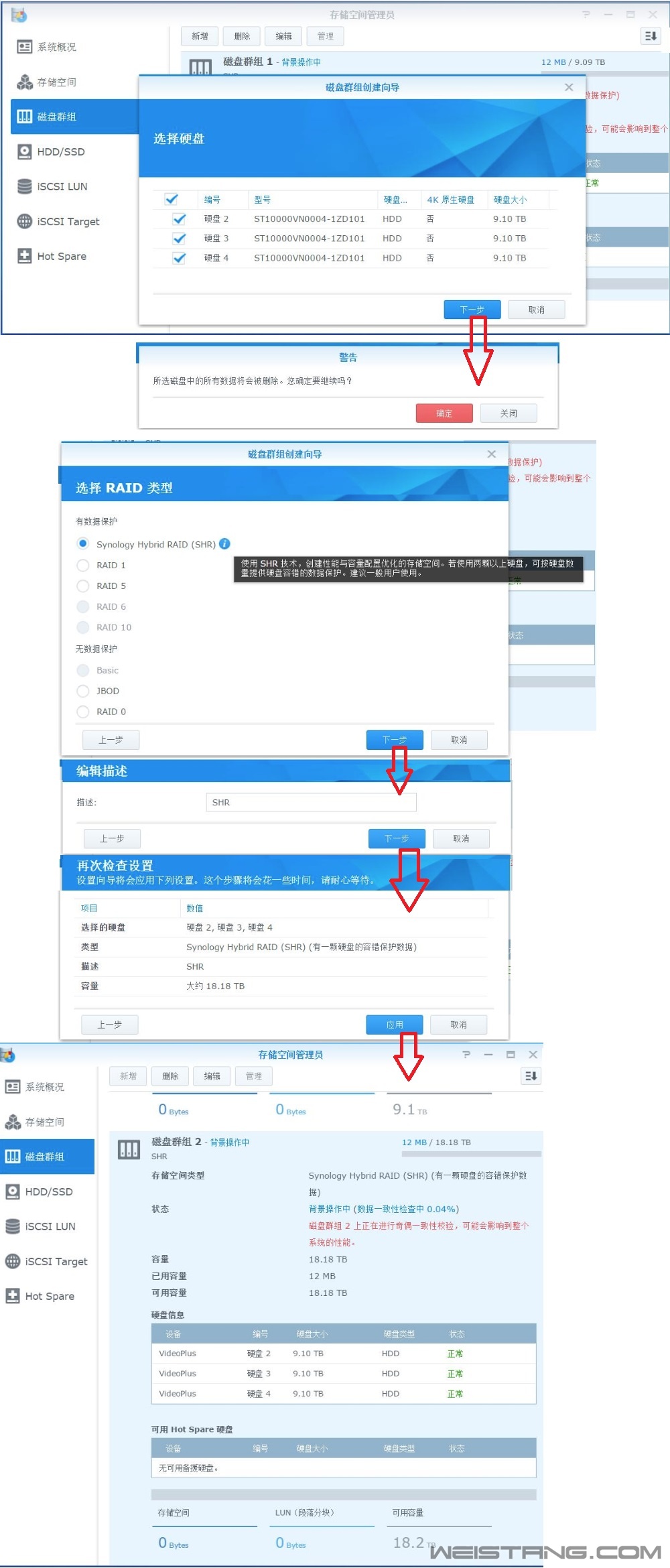
3盘设定SHR和单盘的方式一致,设定完成之后会进行一致性校验,10T的酷狼硬盘3盘组SHR校验用时17小时多,比预想的要快
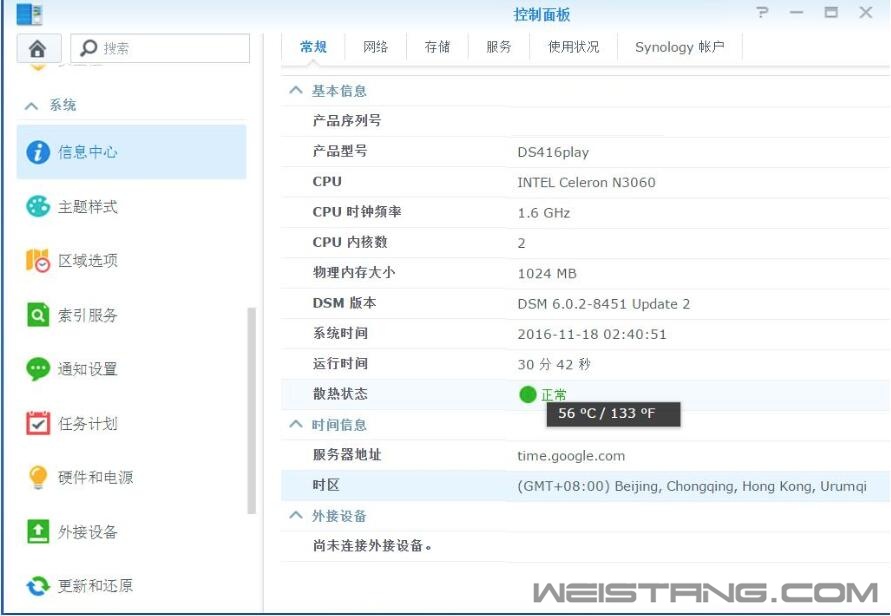
4块Iron Wolf硬盘都在校验运行的时候,温度保持在56℃左右,室温24℃
传输速度测试
我将DS416Play中的4块10T酷狼硬盘组成两个SHR运行,一个是3盘组成SHR(等同RAID5),另一个是单盘SHR(等同Basic),接下来为大家带来传输速度测试(附带1515+单盘向3盘SHR传输速度甜点)。 从左往右依次为向连接在DS416的USB移动硬盘复制,向单盘SHR复制,向3盘SHR复制,速度依次为101M/秒,111.6M/秒,110.3M/秒,基本达到千兆内网的理论满速,读取图找不到了,不过也接近千兆内网的理论满速,这一点和DS916+一样,群晖NAS的机能升级已经完全可以满足千兆内网的使用,要求更高的可以考虑上带链路聚合的交换机
DS416Play内部传输速度 传输测试使用速度与激情1-6的高清文件,合计81.48GB , 使用File Station自带的复制功能 从3盘SHR向单盘SHR传输的速度为200.8MB/s~216.2MB/s,从单盘SHR向3盘SHR传输的速度为146.1MB/s~148.7MB/s,从USB3.0 2.5寸移动硬盘向3盘SHR传输的速度为74.7MB/s~88.6MB/s 从3盘SHR向USB3.0 2.5寸移动硬盘传输的速度为76.4MB/s~92.1MB/s 附加1515+内部传输速度,同样使用Iron Wolf狼盘,单盘SHR向3盘SHR传输的速度为162.2MB/s~173.5MB/s,大量的高清文件,较416Play的内部速度有提高,应该是群晖“+"系列的机型在硬盘读写性能上强于“Play”的验证。
由于希捷Iron Wolf的各项硬件指标均占优,所以向单盘SHR的传输速度较使用红盘的DS916+测试(162.6~182.9MB/s)有近18%提升,而向3盘SHR和USB3.0移动硬盘的传输速度估计因为DS416Play的机能较DS916+略低,速度提升非常有限
通电未开机的情况下耗电仅为0.13W;开机时的功耗浮动在19W和9W之间;硬盘全部都在建立SHR扫描的时候功耗在39W和42W之间,在这个过程中偶尔会降到31W,不过极少;刚进入休眠的时候功耗在13W左右,完全休眠的情况下是9.4W左右,容量上来了但是耗电仅比DS916+测试的时候(3*6T红盘+1*4T红盘)高3W左右,效果很不错。
小试DSM6.1 Beta
原本打算仅仅发个开箱的,后来忍不住手痒,先装上DSM6.1Beta玩玩看看,也就一并发了 安装DSM6.1 Beta很简单,直接在更新还原点击手动更新,然后选择本地已经下载好的DSM6.1pat安装文件即可开始,流程和安装DSM6.0没有任何区别 进入DSM6.1界面之后发现还是一样的界面,一样的味道,右上角的提示显示已经默认安装好了SynoFinder和FileStation两个套件,不过Cloud Station Server运行失败是什么鬼? 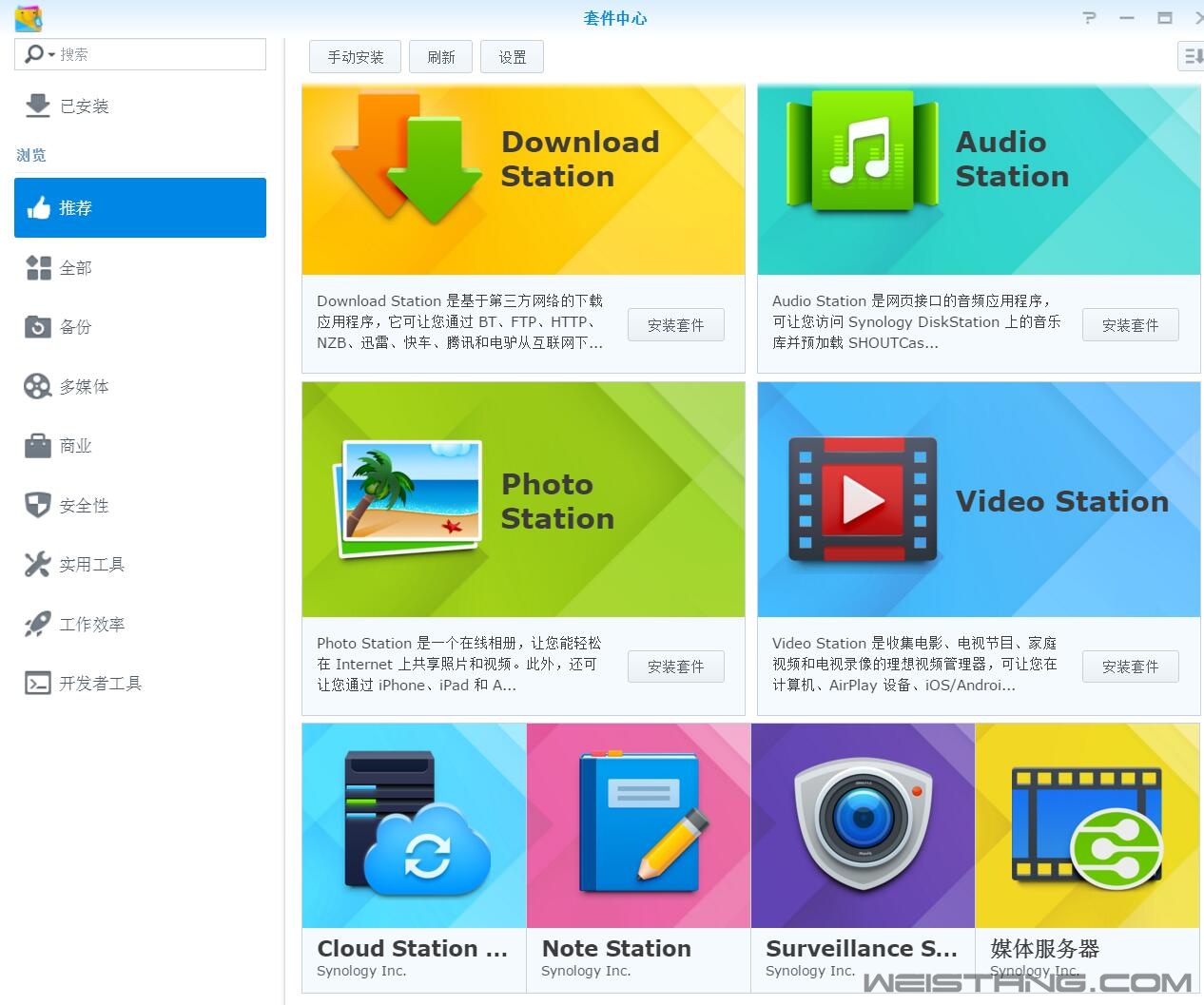
直奔套件中心,推荐的部分还是那些,个人估计Note Station套件的位置在Office套件推出之后应该会让位,不过在对Universal Search进行试用之后,我强烈建议群晖应该放上Universal Search这个套件
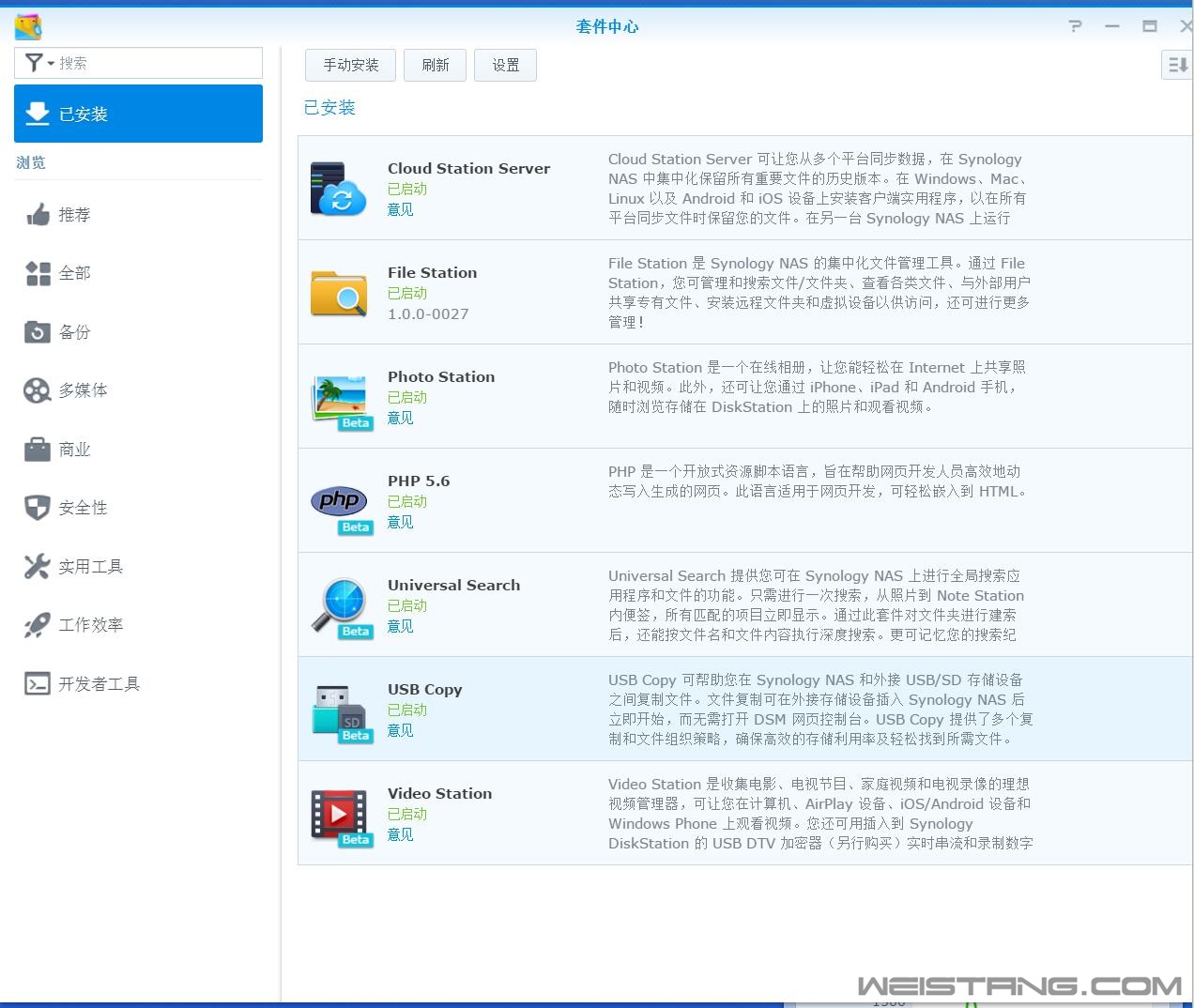
套件中心的界面没有变化,在已安装里显示我想要测试的套件已经全部安装完毕,Cloud Station Server运行的好好的,估计右上角系统提示是误报,说到底DSM6.1还是Beta版本啊
→→→Cloud Station 作为个人习惯,我第一项测试的依旧是个人云,因为现在连360云盘也倒下了,能正常点用的就剩百度云,必须做好预防。
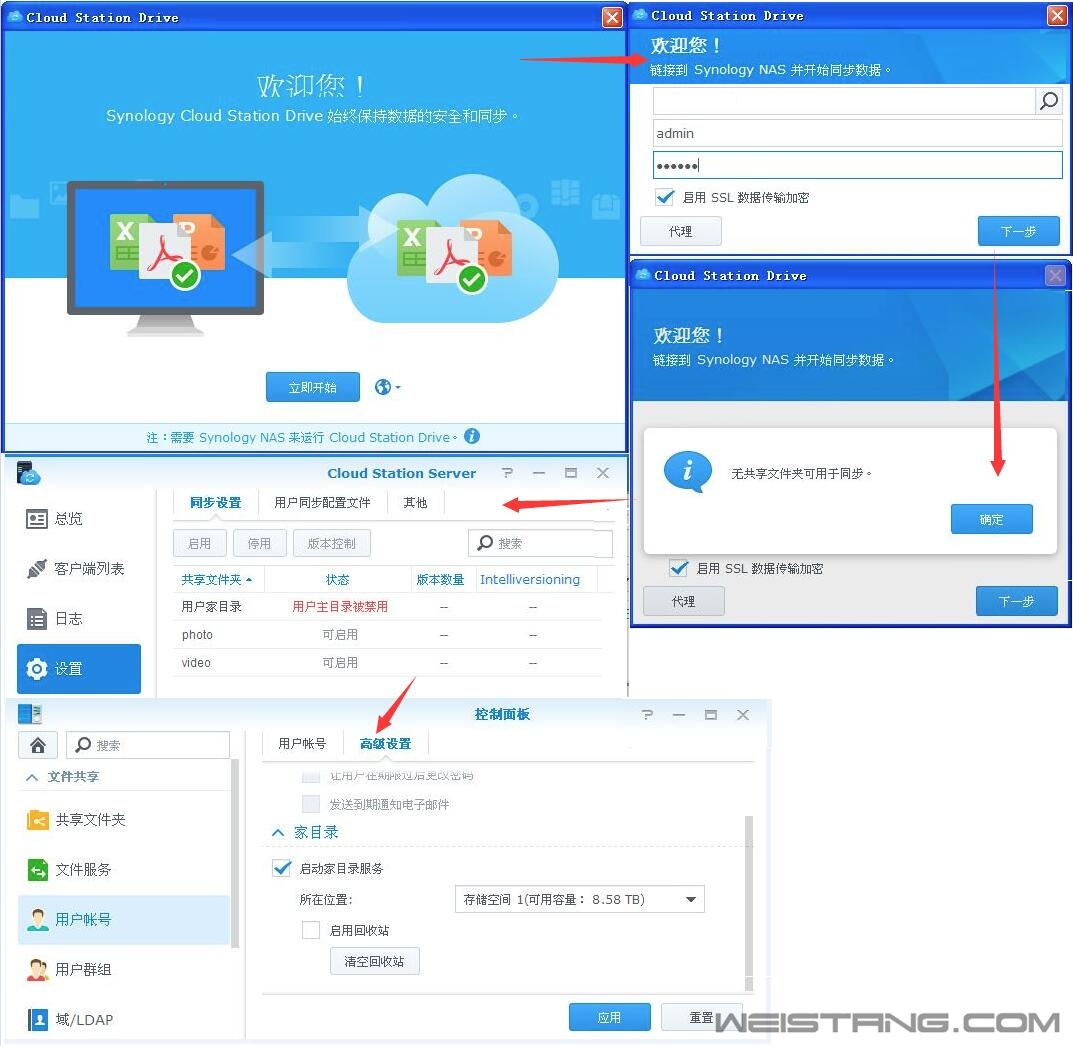
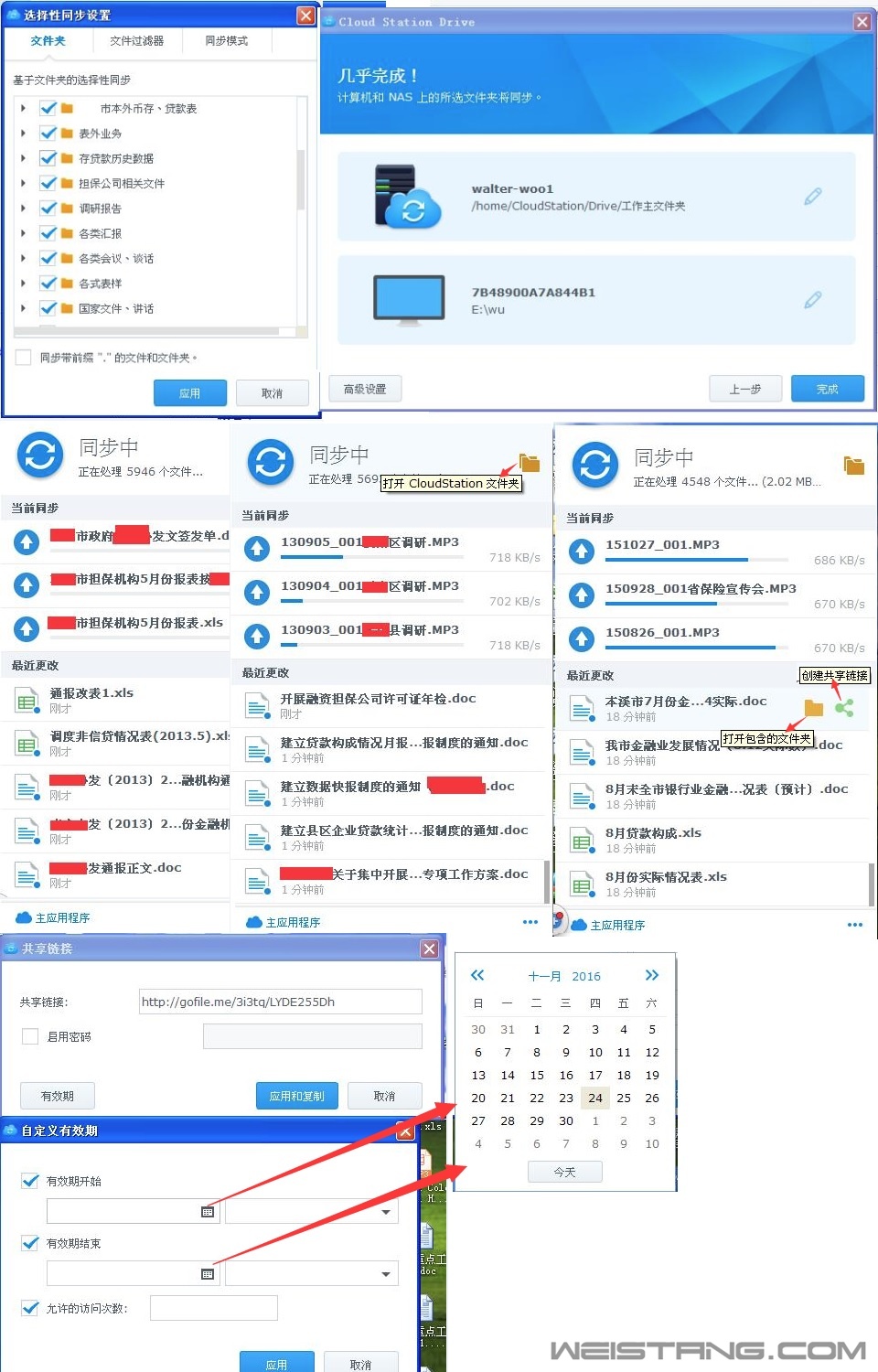
从上面的两张合图能够看出来,这次DSM6.1 Beta中的Cloud Station还是一样的味道,还是一样的感觉,感觉上没有任何的区别,但是值得一提的是,可能是由于Beta版本的原因,安装在Cloud Station里下载的新版桌面软件会导致运行XP系统,配置较低的电脑死机(关闭QQ之后安装成功,好奇葩的解决方式,看起来像是内存不足)。
这次的Video Station的主要更新内容在2017年的群晖大会上做过介绍,添加了家长监护和隐私控制功能 ,确保孩子不到不该看的 首次进入主界面是空空荡荡的 需要对视频文件夹进行设定,设定好之后就开始扫描 扫的速度一般,但是看着电影海报墙很爽 依旧不支持Ture-HD和DTS音轨的播放 这次Video Station的主要更新如上图,家长监护、视频预分析、观看状态提示,就是说在Video Station上的视频可以对孩子实行密码保护,增强了观看体验,显示未观看视频提示和播放进度记录 如果没有分级信息的视频则可以选择无级别,然后设定PIN码,这样无级别的视频也受到了监护 其实还有一些小处上的变化,那就是这次Video Station的高级选项中的“对新添加的视频启用预分析以增强观看体验”应该是优化了解码,居然在216j上也可以通过Video Station解码部分高清1080文件,例如上图的13G左右的黑客帝国2和3,在216j上也可以进行解码了,虽然快进的时候会卡上一下,但是播放居然流畅。
→→→Photo Station
Photo Station同样也是在在2017年的群晖大会上做过新功能的介绍,可为通过共享链接共享的照片添加修改和删除的选项 首次进入Photo Station的相册空空的,直接把头一阵子泰国游的照片导进来试试~ 导入泰国游的照片,界面没有什么改动,感觉速度快了一些 相册主界面与DSM6.0一样,之前使用的时候没注意到,最下一行的全景照片现在能够完整显示
在创建共享文件夹的时候需要注意的是高级设置,下面的启用区域高亮工具、允许评论、启用颜色标签都是新添加的功能 需要注意的是,高亮区域如果点了编辑就可以添加高亮选择框,并且留言(不过群晖的错别字传统光荣的传承下来,响应是什么鬼),可以填写具体的修改方式,不过需要注意的是,选择框框定并留言之后,直接回车就会保存!不要点击高亮区域选项后的(完成)!
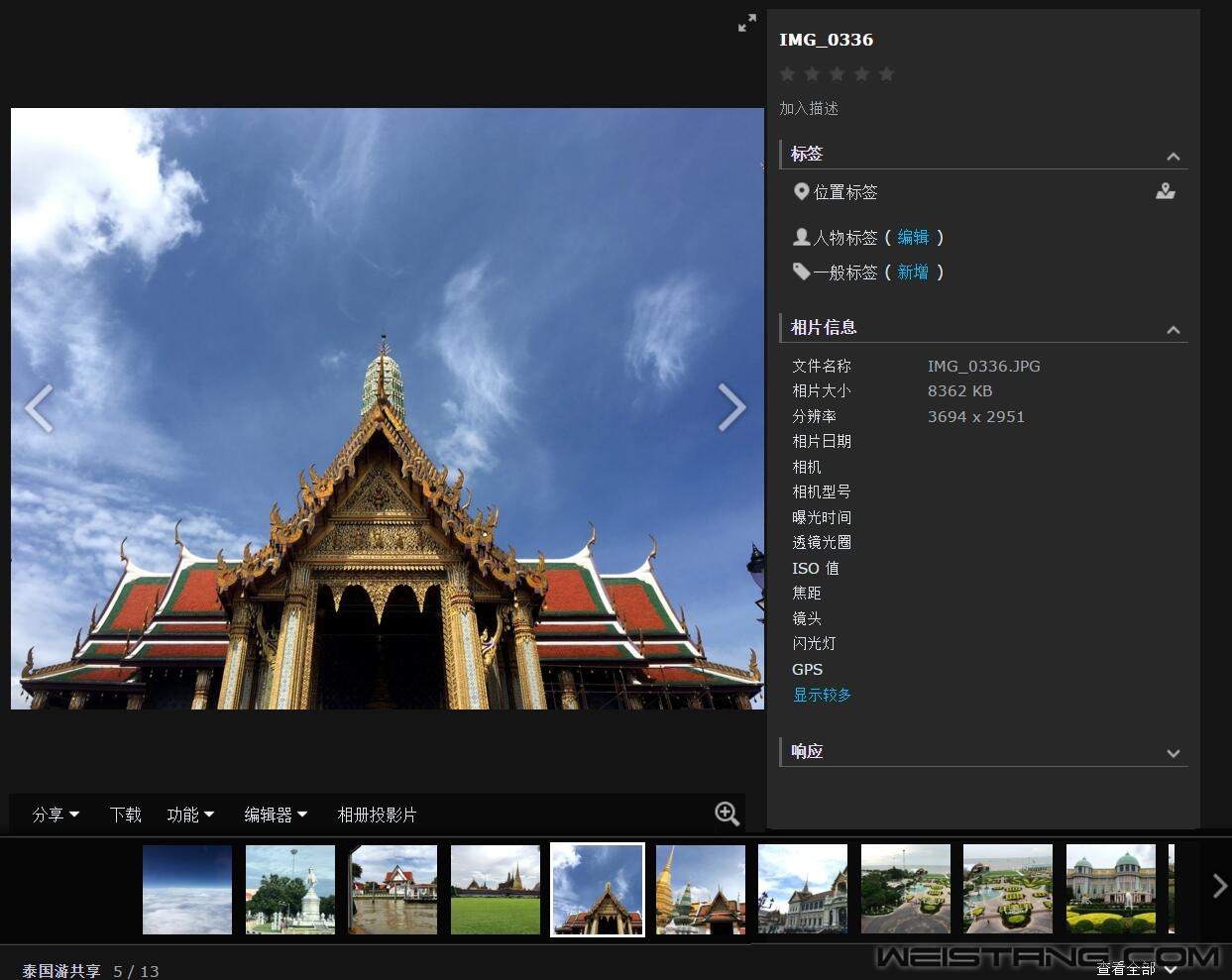
Photo Station的改进想法是很好,不过问题来了,打开共享相册的分享链接,可以针对照片留言、添加颜色标签,还可以标示想要修改的部分,但是以Admin身份登录后,在主界面的相册和共享相册打开已经留言和标示了修改部分的照片,却没有任何显示,不过不是丢失了,只能通过共享链接打开共享相册才能查看。不知道这是不是群晖的设计就是如此还是确有问题,也有可能是群晖认为对专门相册的修改和留言都是一把一利索,反正是Beta版本,发生什么都来的及改
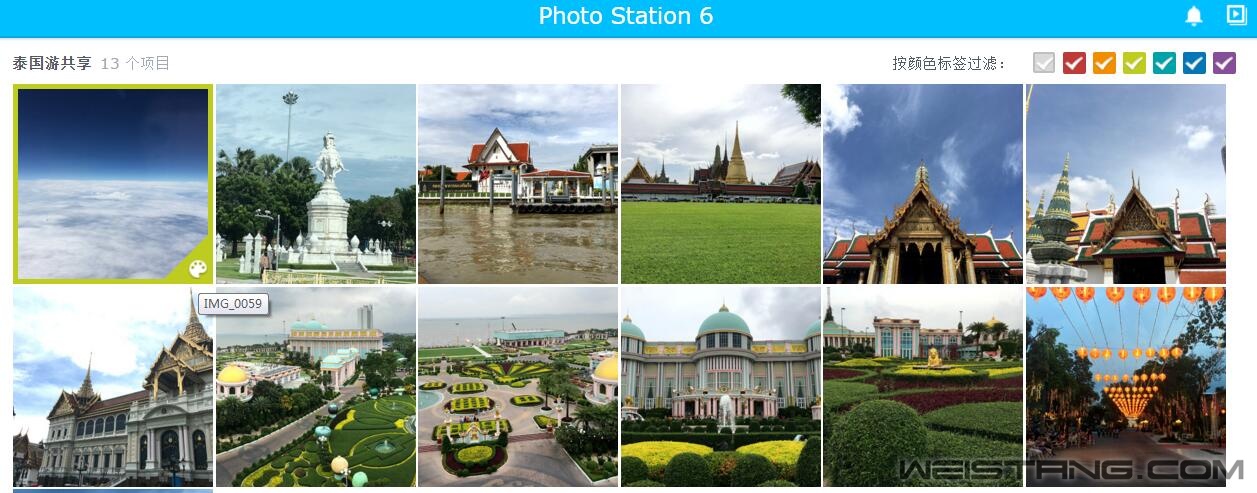
共享照片的留言、添加标签和标示区域等新功能的添加,大大方便了影楼和专业向的个人服务;个人方面,现在可以先建立分享相册,然后在旅行过程中不断上传,只要链接有效,所有人都可以看到不断更新的相册。我觉得如果说DSM6.0中推出的协同表格和Note说明群晖开始向着企业化、专业化迈出了第一步,那么DSM6.1 Beta的Photo Station则标示着群晖想将企业化、专业化发展的第二步迈进了摄影圈。
→→→Universal Search
从Universal Search名称上来看是对DSM系统的搜索功能进行专门强化的套件,群晖宣传的是为用户快速找到Synology NAS上所需文档的智能搜索工具,原本就异常青睐内文搜索功能的我根本忍不住这种诱惑
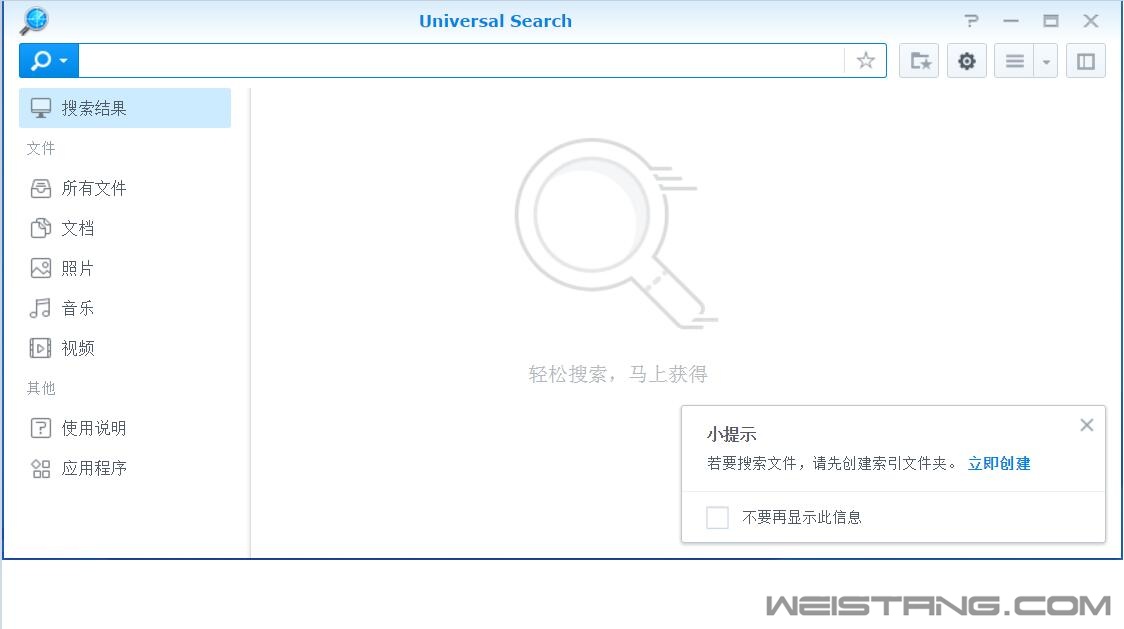
进入到主界面,直接提示我要求先创建索引文件夹。
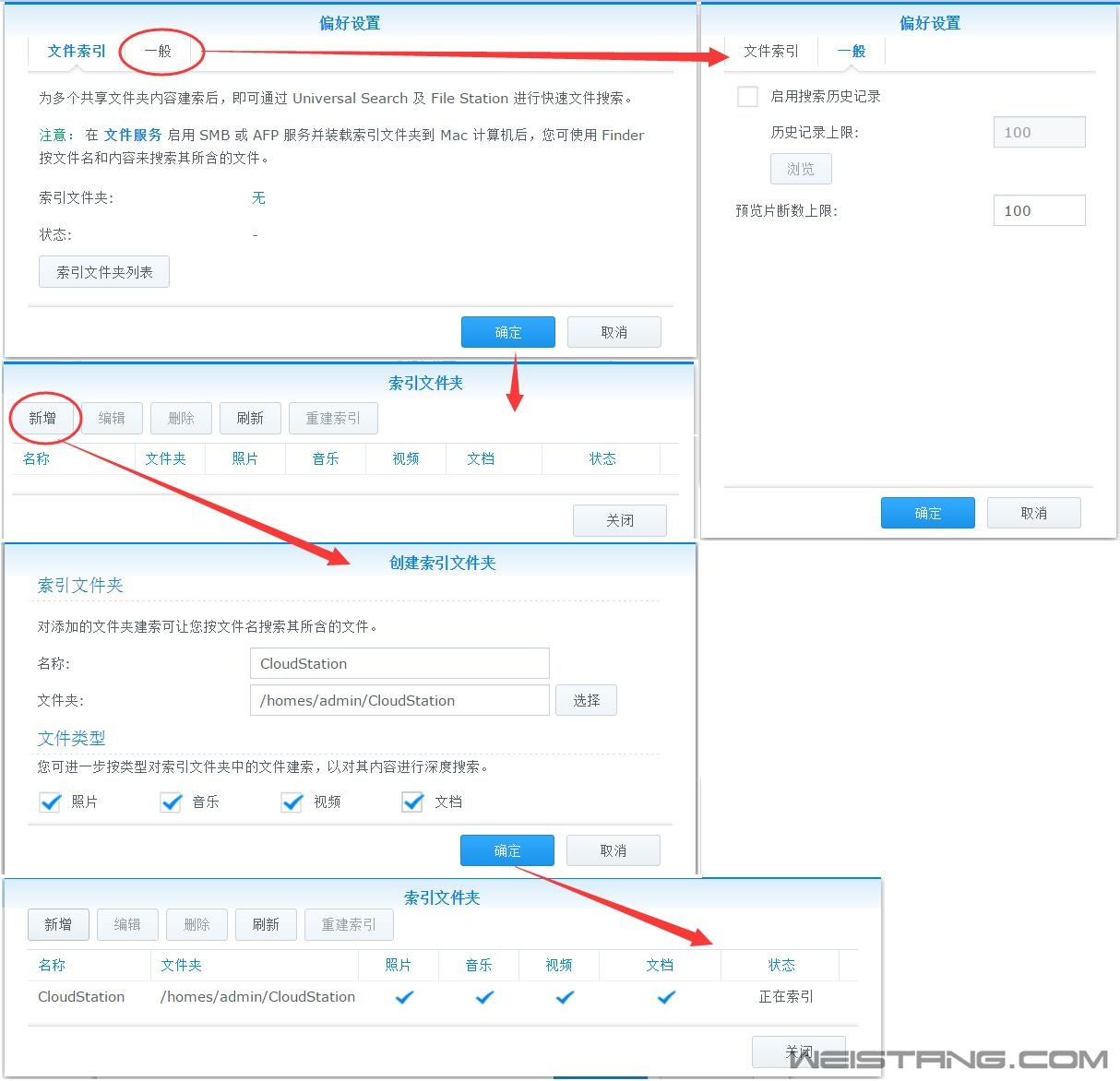
选择需要索引的文件夹和文件类型即可开始
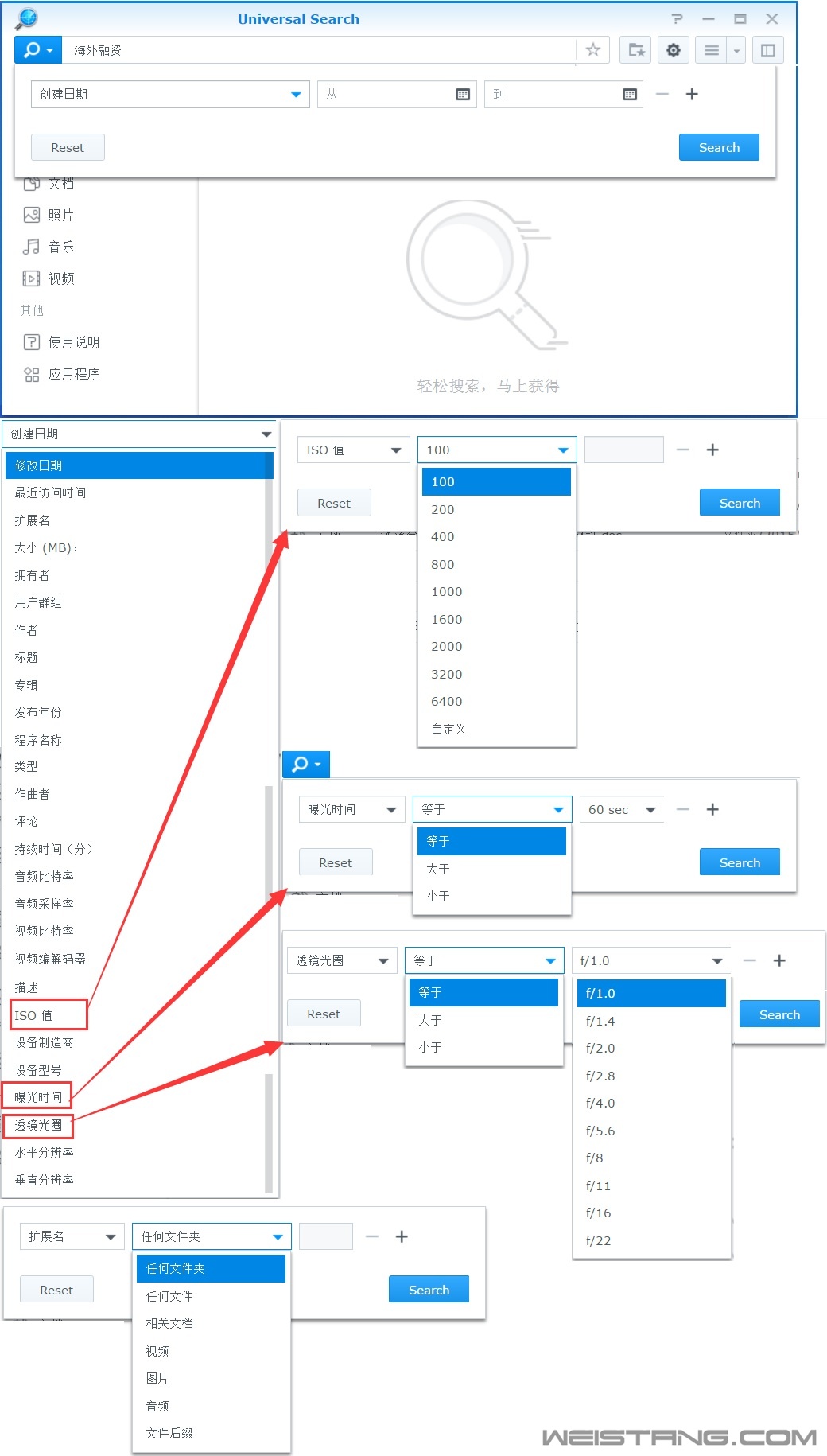
请注意蓝色标识的放大镜图标,点击即会弹出下拉菜单,文件搜索的种类非常多,文件内容搜索自不必说,对照片、音乐的搜索得到了非常大的强化,ISO、曝光时间、透镜光圈、音频比特率、采样率、持续时间、作曲者等等还有更具体的细节选项,已经远远超出了DSM6.0的内文搜索功能和系统自带搜索,强烈建议文字工作者、摄影和音乐的工作者或爱好者开启这个套件
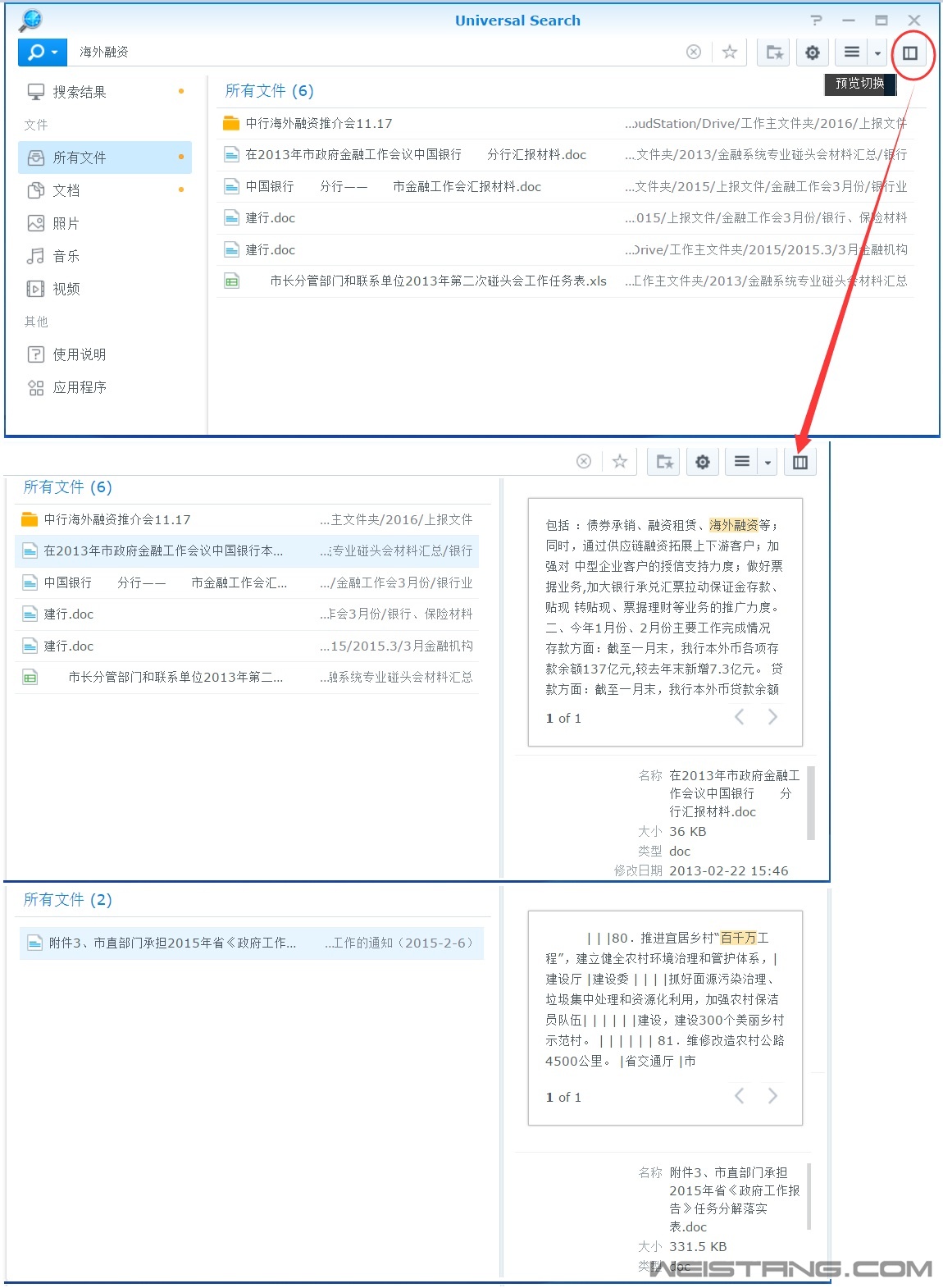
内文搜索依旧强悍,而且这次不必额外使用文档查看器配合,也不必下载后才能查阅具体内容,Universal Search自带了预览界面,而且直接加入背景色,真是贴心的不要不要的,身为单位写材料的我,真是感动的不要不要的,比如说记得去年干过一件关于“百千万工程”的活,就是想不起来在哪个工作材料里面,直接使用Universal Search,马上就能找到来源和名头,还能看到内文是啥样的,真是方便了太多太多了!(貌似Excel表格还不能预览,不过无所谓啦)
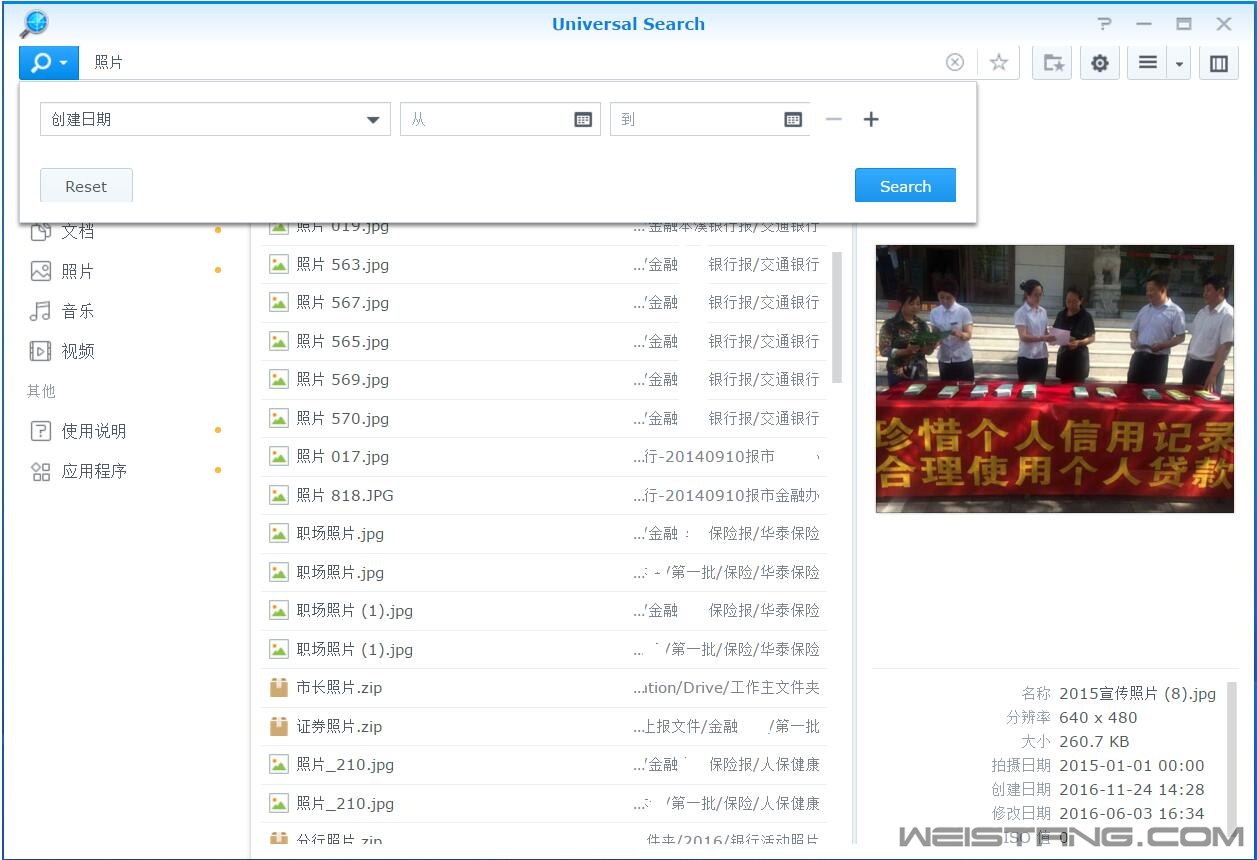
至于照片,也可以预览,并且能够配合具体的搜索选项进行查找
我认为推出这个Universal Search套件功能想法的人,一定是被写材料折磨过,而且还是音乐摄影的爱好者,如果群晖官方能有人看到这篇测评,希望能够把这个功能套件的创意者和工程师给介绍下,并开启留言功能,我觉得用群晖NAS的文字工作者还有音乐摄影的爱好者一定会认真感谢他们的。
→→→USB Copy
USB Copy是随着DSM6.1 Beta更新的一个功能套件,适用于所有的群晖NAS,看介绍是无需登录群晖的Web界面,直接接入USB外置存储设备,就可以将USB接入设备中的文件备份至群晖NAS里
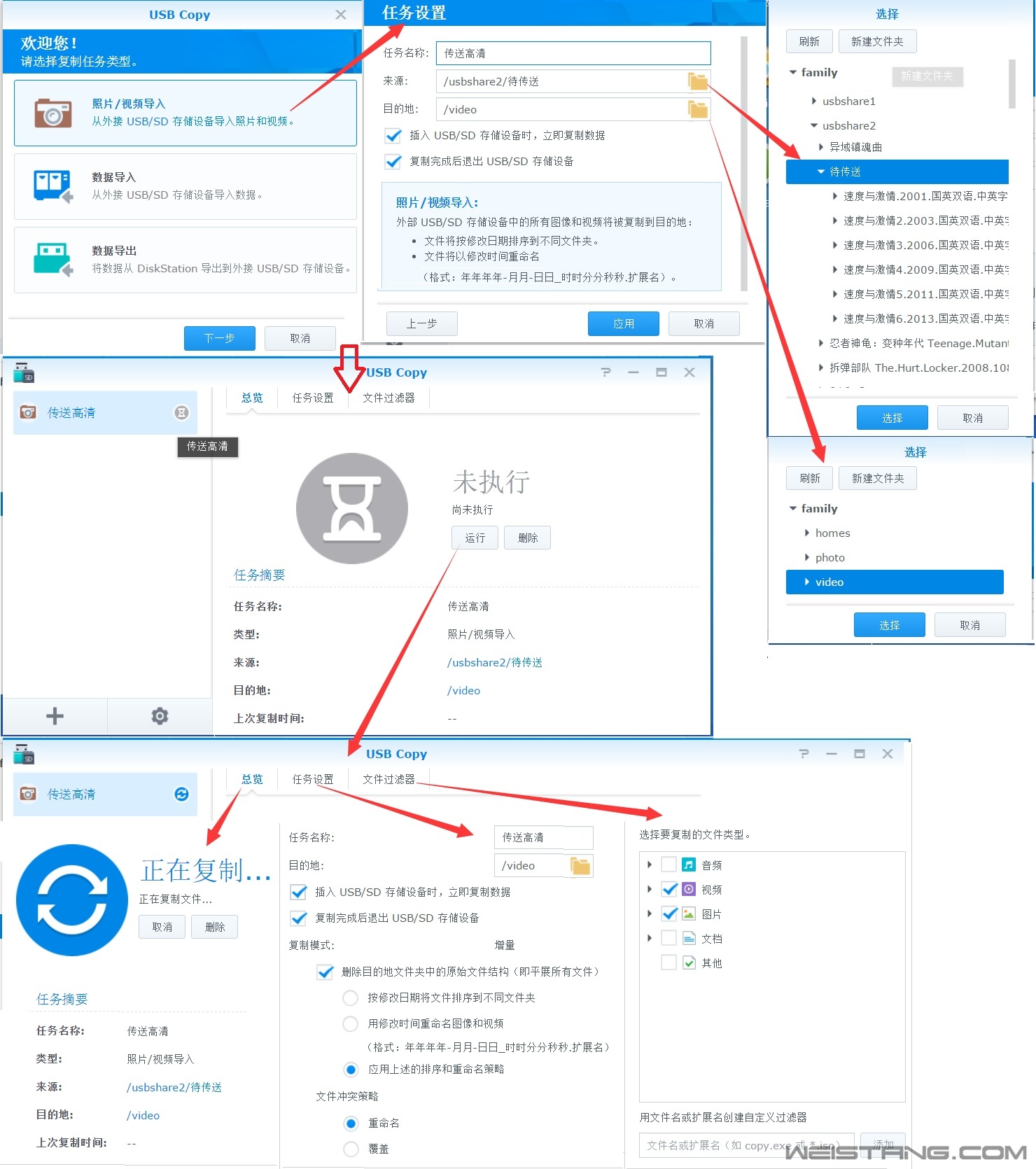
首次进入USB Copy的主界面会直接要求设定导入导出的任务,给出了3个选项,一是照片/视频导入,二是数据导入,三是数据导出,具体设置在任务设置和文件过滤器中,照片/视频导入的任务设置有两个主要选项,一个是插入USB/SD存储设备时,立即复制数据,另一个是复制完成后推出USB/SD存储设备。
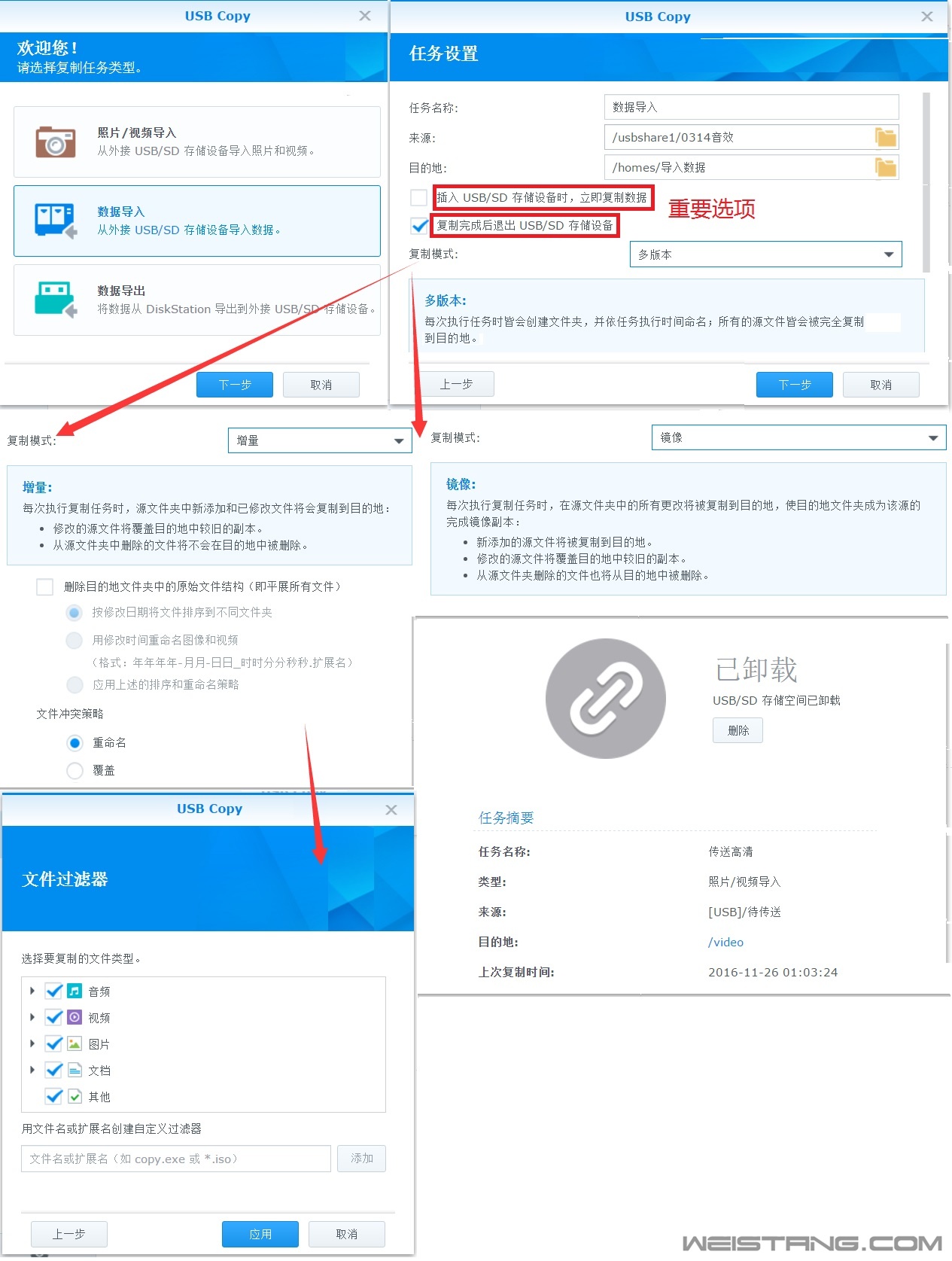
数据导入的任务设置需要非常认真,因为数据导入不同于照片/视频导入,有三种复制模式的选择,分别是多版本、增量、镜像,简单来说,多版本就是插一次导入一次,每次的导入文件夹按照任务时间定名;镜像就是你的源文件夹啥样,目的地文件夹就啥样;增量则是删的不管你,修改过的覆盖旧的,新的继续导入。而且增量部分还有删除目的地文件夹中的原始文件结构(即平展所有文件)这个选项,请慎用,因为会拆出源文件夹下的子文件夹中的文件。
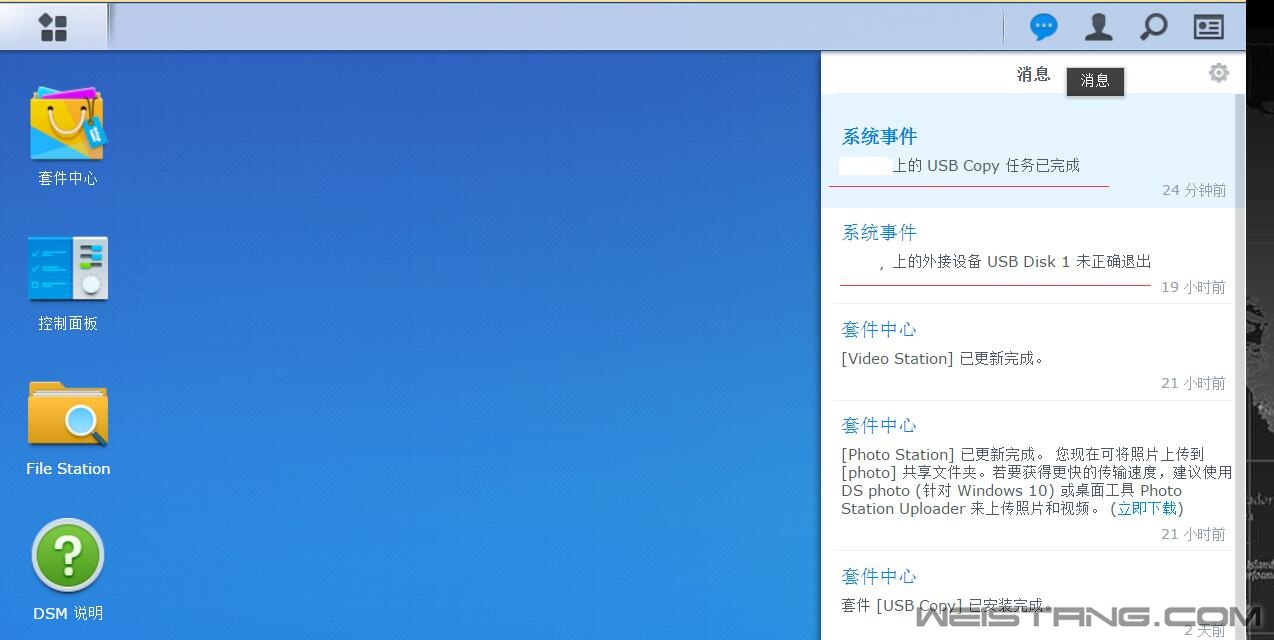
任务完成后会在主界面右上角的消息栏显示提示,而且会伴随短蜂鸣提示,如果设定了完成后USB设备弹出,那么提示后就可以直接拔了设备了
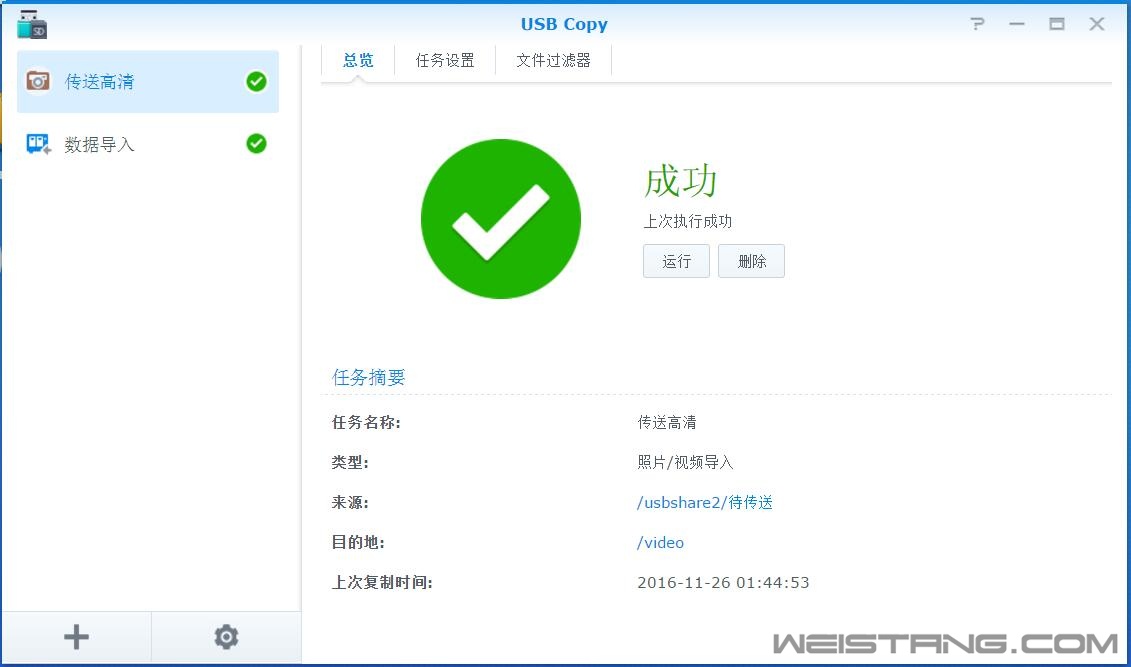
主界面可以显示运行的复制任务情况,完成的会有绿色对号提示
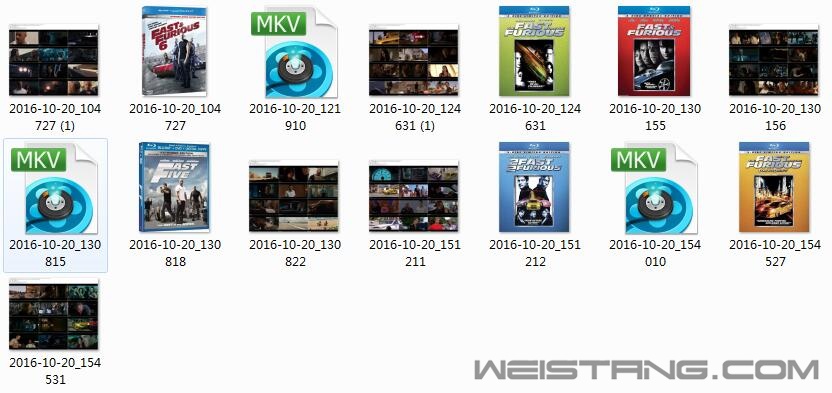
务必慎用“删除目的地文件夹中的原始文件结构(即平展所有文件)下的用修改时间重命名图像和视频”不然传输高清文件就会遇到文件改名的情况,如上图
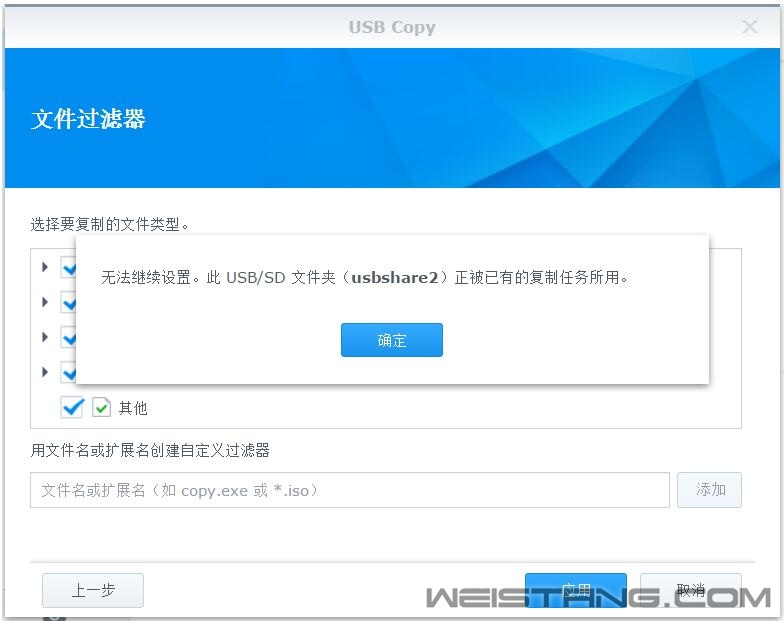
需要注意的是在同一个usbshare内,只能运行一个复制或者导出任务,如果想设定在同一个usbshare内复制同时导出,就会弹出上图提示。
USB Copy看起来像是小甜点一样的功能套件,其实对经常有数据冷备份需求的人和高清下载共享多的人是非常好的,因为可以通过设定需要冷备份的重要文件夹或高清下载文件夹数据导入或导出,接入USB存储设备就可以把文件自动脱机全部导入或导出,可以说设定好了,插上USB存储设备就睡大觉都可以,也算是懒人福音。
需要注意的是一个不是BUG的问题,由于DSM6.1尚为Beta版本,有部分USB设备,比如一些硬盘座,U盘存在兼容性问题,已知Orico6638,几个杂牌老U盘不被识别,尽量使用兼容设备,官方的兼容性列表在这里。
总结
这次开箱和简测到此就算OK啦,用了几天的希捷Iron Wolf狼盘,感觉非常好,不仅因为是弟弟送我的新婚礼物,还因为在各方面的硬性指标上数字看着不错,尤其是容量、读写速度和耗电上体现的非常明显,而其在群晖NAS内的大量数据传输和全盘扫描的速度也超出了我的预计,建议对NAS读写速度有需求和条件的上群晖的“+”系列和带链路聚合的路由器或者交换机,用来配合希捷Iron Wolf 10T这种大容量硬盘,能够进一步提升传输和运行速度。
DSM6.1 Beta的更新是群晖的软件不断创新的成果,也是群晖致力提供用户更好更优秀的服务的一种具体表现,由于时间原因,我并没有进行大量的试用,这次测试的Cloud Station、Photo Station、Video Station、USB Copy还有Universal Search这几个套件几乎都是对原有功能在细节和小处上进行增添和强化,虽然改动不是太大,但是很贴心,能够感觉出来从DSM6.0开始,群晖的软件向着专业化、企业化的倾向比较明显,套件USB Copy是个非常不错的新功能,以后找朋友拷高清方便多了
|  辽公网安备 21010202000549号
辽公网安备 21010202000549号